Как сделать объекты прозрачными в OpenTK
Я использую OpenTK и C#, я определил плоскость в трехмерном пространстве следующим образом:
GL.Begin(BeginMode.Quads);
GL.Color3(Color.Magenta);
GL.Vertex3(-100.0f, -25.0f, -150.0f);
GL.Vertex3(-100.0f, -25.0f, 150.0f);
GL.Vertex3( 200.0f, -25.0f, 100.0f);
GL.Vertex3( 200.0f, -25.0f, -100.0f);
GL.End();
Может ли кто-нибудь помочь мне сделать самолет прозрачным?
4 ответа
Так ты хочешь что-то подобное?
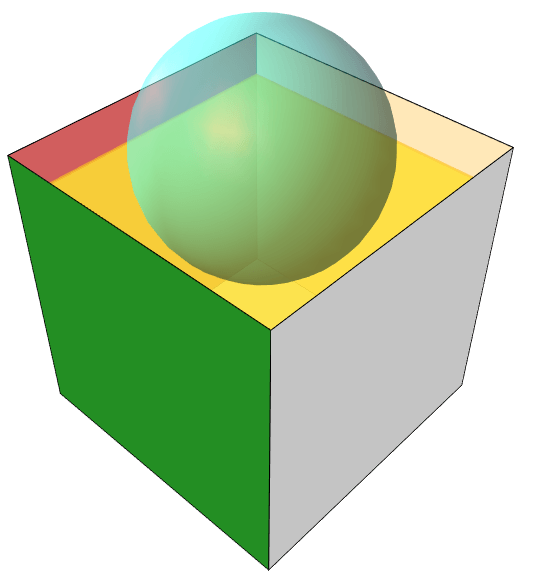
Есть много вещей, чтобы позаботиться о том, чтобы туда добраться.
Все начинается с Color объект, который содержит альфа-значение<255. Например Color.FromArgb(85, Color.Turquoise) для сферы ниже.
Основной класс рендеринга настраивает вид с камеры и рендерит все источники света, а затем рендерит все объекты в сцене:
public void RenderOnView(GLControl control)
{
control.MakeCurrent();
var camera=views[control];
GL.Clear(ClearBufferMask.ColorBufferBit|ClearBufferMask.DepthBufferBit);
GL.Disable(EnableCap.CullFace);
GL.BlendFunc(BlendingFactorSrc.SrcAlpha, BlendingFactorDest.OneMinusSrcAlpha);
camera.LookThrough();
if (EnableLights)
{
GL.LightModel(LightModelParameter.LightModelAmbient, new[] { 0.2f, 0.2f, 0.2f, 1f });
GL.LightModel(LightModelParameter.LightModelLocalViewer, 1);
GL.Enable(EnableCap.Lighting);
foreach (var light in lights)
{
light.Render();
}
}
else
{
GL.Disable(EnableCap.Lighting);
GL.ShadeModel(ShadingModel.Flat);
}
GL.Enable(EnableCap.LineSmooth); // This is Optional
GL.Enable(EnableCap.Normalize); // These is critical to have
GL.Enable(EnableCap.RescaleNormal);
for (int i=0; i<objects.Count; i++)
{
GL.PushMatrix();
objects[i].Render();
GL.PopMatrix();
}
control.SwapBuffers();
}
Тогда у каждого объекта есть базовый код рендеринга Render(), который вызывает более специализированный код Draw()
public void Render()
{
if (Shading==ShadingModel.Smooth)
{
GL.Enable(EnableCap.ColorMaterial);
GL.ColorMaterial(MaterialFace.FrontAndBack, ColorMaterialParameter.AmbientAndDiffuse);
GL.Material(MaterialFace.FrontAndBack, MaterialParameter.Specular, SpecularColor);
GL.Material(MaterialFace.FrontAndBack, MaterialParameter.Emission, EmissionColor);
GL.Material(MaterialFace.FrontAndBack, MaterialParameter.Shininess, Shinyness);
GL.Enable(EnableCap.Lighting);
}
else
{
GL.Disable(EnableCap.ColorMaterial);
GL.Disable(EnableCap.Lighting);
}
GL.ShadeModel(Shading);
GL.Translate(Position);
GL.Scale(Scale, Scale, Scale);
Draw(); // Draws triangles and quads to make up a shape
}
и, например, чтобы нарисовать четырехугольную поверхность у вас есть
protected void DrawQuad(Color color, params Vector3[] nodes)
{
GL.PolygonMode(MaterialFace.FrontAndBack, PolygonMode.Fill);
GL.Enable(EnableCap.PolygonOffsetFill);
// special code when translucent
if (color.A<255)
{
GL.Enable(EnableCap.Blend);
GL.DepthMask(false);
}
GL.Begin(PrimitiveType.Quads);
GL.Color4(color); //this is where the color with alpha is used
for (int i=0; i<nodes.Length; i++)
{
GL.Vertex3(nodes[i]);
}
GL.End();
// special code when translucent
if (color.A<255)
{
GL.Disable(EnableCap.Blend);
GL.DepthMask(true);
}
}
также код, чтобы нарисовать схему четырехугольника, который будет вызван после DrawQaud()
protected void DrawLineLoop(Color color, params Vector3[] nodes)
{
GL.Disable(EnableCap.PolygonOffsetFill);
GL.PolygonMode(MaterialFace.FrontAndBack, PolygonMode.Line);
if (color.A<255)
{
GL.Enable(EnableCap.Blend);
GL.DepthMask(false);
}
GL.Begin(PrimitiveType.LineLoop);
GL.Color4(color);
for (int i=0; i<nodes.Length; i++)
{
GL.Vertex3(nodes[i]);
}
GL.End();
if (color.A<255)
{
GL.Disable(EnableCap.Blend);
GL.DepthMask(true);
}
}
Наконец я нашел решение своего вопроса:
GL.BlendFunc(BlendingFactorSrc.SrcAlpha, BlendingFactorDest.One);
GL.Enable(EnableCap.Blend);
//Definition of Plane
GL.Begin(BeginMode.Quads);
GL.Color4(0, 0.2, 1, 0.5);
GL.Vertex3(-100.0f, -25.0f, -150.0f);
GL.Vertex3(-100.0f, -25.0f, 150.0f);
GL.Vertex3( 200.0f, -25.0f, 100.0f);
GL.Vertex3( 200.0f, -25.0f, -100.0f);
GL.End();
GL.Disable(EnableCap.Blend);
В вычислениях эффекты прозрачности ослабляются с помощью смешивания цветов. Для особого случая прозрачности мы говорим об альфа-смешивании.
Для прозрачности фактор смешивания обычно сохраняется в 4-м компоненте цвета (A в RGBA), что означает alpha, Таким образом, вы должны установить все свои цвета с ним.
пример для полупрозрачного синего (как стекло):
GL.Color4(0,0,1,0.5f);
В OpenGL смешивание необходимо активировать с помощью следующей команды, которая включает дополнительный этап в конвейере рендеринга.
GL.Enable( EnableCap.Blend );
Затем, поскольку смешивание можно использовать для смешивания цветов для целей, отличных от прозрачности, необходимо указать функцию смешивания, которую следует использовать. Вот общая функция для прозрачности:
GL.BlendFunc(BlendingFactorSrc.SrcAlpha, BlendingFactorDest.OneMinusSrcAlpha);
http://www.opentk.com/doc/chapter/2/opengl/fragment-ops/blending
Просто используйте GL.Color4 вместо GL.Color3. 4-е значение будет альфа